
UE5のゲーム最適化(前提編)
はじめに
UE5のゲームを軽くするために、処理を見直したりグラフィック設定を変更したりすると思います。
そもそも、どのような方針でゲーム最適化をすれば良いのか前提条件など考えてみる記事となります。
いくつかゲーム開発をしていて自分なりの考えも入っているかと思いますので参考程度に見てもらえればと思います。
ターゲットとなるPCスペックを考える
自分が開発したゲームはどのぐらいのスペックのPCで遊んでもらうか検討する必要があります。
極端な例を言うと、「超最強スペックPC!のRTX4090搭載が前提!」みたいなターゲットであれば、その人のみを対象にするだけなので最適化も必要ないかと思われます。
一般的なゲーミングPCが対象であれば色々考える必要があります。
多くの方はゲーム開発用のPCが推奨・最低スペックPCとなると思いますが、開発用のPCの高スペックの場合は、可能であれば別途推奨・最低スペックのPCを用意する必要があります。
自分の場合は、ミドルスペックのゲーミングノートPCを推奨・最低スペックとして設定しました。
フレームレート(FPS)を考える
よくフレームレート(FPS)という話は聞くと思います。
「30FPSのほうが良い、60FPSのほうが良い」など良く聞きますがこれはゲーム内容によって変わってくると思いますので自分のゲームがどっちにあっているか考えてみる必要があります。
試しに、UE5のプロジェクト設定から固定FPSを設定してみて、30FPSと60FPSでそれぞれを体験してみてください。

ゲームが現在どのぐらいFPSがでているかはゲーム起動中にコンソールコマンドより「stat fps」にて確認ができます。
※やり方が分からない場合は「ue5 コンソールコマンド」などで検索ください。
もし、固定60FPSに設定したのに60もでていない!という方は、ゲームが重くて60FPSがでていないという証拠です。

固定30FPSと固定60FPSでゲームそれぞれ動かしてみてどちらが快適か、どちらが面白いかを検討してみてください。(60FPSの方が絶対にいいだろう!と良く言われますが、30FPSの方がアクションがダイナミックになるとも聞くので一概には言えないそうです。)
どちらかの固定FPSの方が良いと決めた方は現在のゲームが安定してFPSが出ているのであればこの記事はもう閉じても大丈夫です。
ただ、そのFPSが安定して出ていない場合は最適化地獄が始まるかも?です。
しかし安心してください、意外と一瞬で解決する方法があるので次の章へ進んでください。
グラフィックのクオリティ設定を考える
UE5にはグラフィックなどのクオリティ設定が簡単に変えることができます。
右上の「設定」から「エンジンの拡張機能設定」を開きます。

まずは全ての設定を一括で変更してくれる「スケーラビリティグループ」を「高」に設定してみましょう。
たぶん、これがあなたの理想の高グラフィックのゲームになると思います。
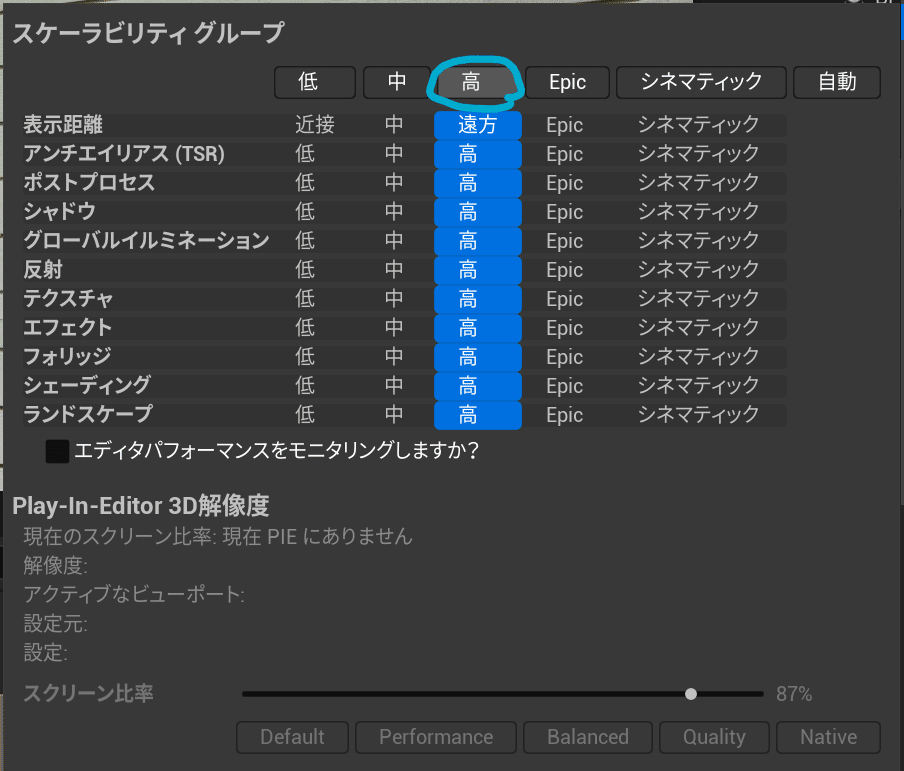
ただ、この状態でゲームを起動して安定して(例として)60FPSがでていますでしょうか?
もし、安定してFPSが出ているのであればこの記事は閉じても大丈夫です。
安定してFPSが出ていない場合は「中」や「低」に設定してみてください。
多分ですが、安定してFPSがでるようになったかと思います。
しかし、自分が理想としているゲーム画面のクオリティがでていない場合があると思いますが、「中」や「低」などで問題ないと考えたらここで完了で大丈夫です。
絶対に「高」クオリティ設定でのゲーム体験をしてもらいたい場合は最適化の作業が始まります。
この作業を行えば確実に最適化になるかは分かりませんが、参考程度に下記の自分の記事をみてください。
次に、「中」でもいいけど、なるべく「高」に近いクオリティを出したいと考えるハイブリッドな方法を検討してみます。
まずは「高」設定にしてから、一つずつの項目を「中」に変更してゲームを起動して自分が理想としているクオリティが保てているかを確かめていく方法です。
一部項目は意外と設定を下げても、そこまで見た目では分からない場合があります。(意外と「低」にしてもぱっと見では変わらなかったりします。)
※下記は例なので、設定を下げている項目は適当です。
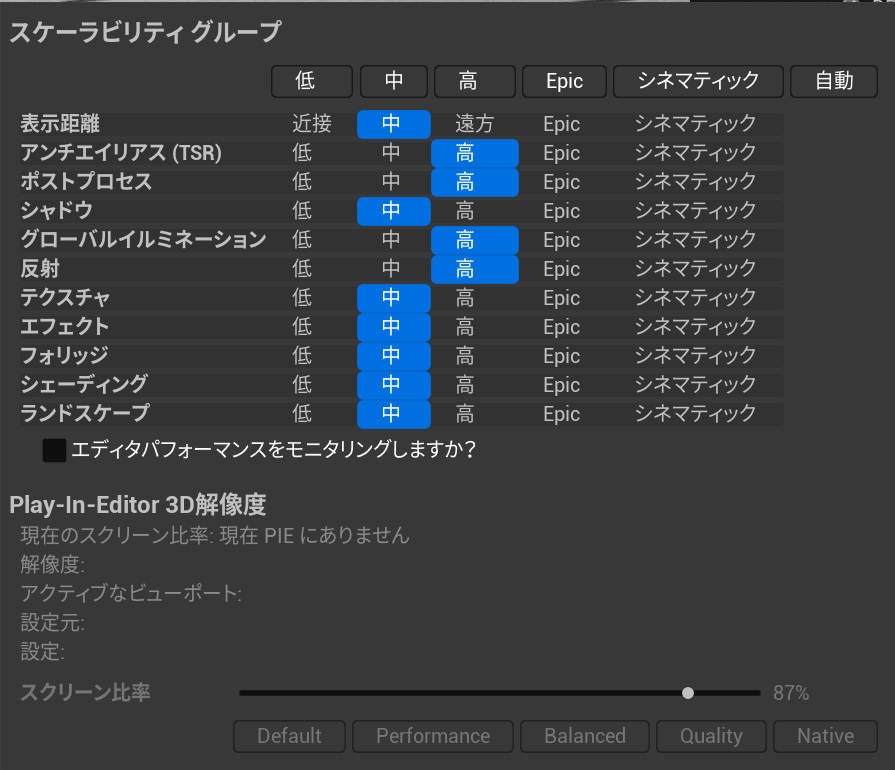
自分が理想とするカスタムな設定でクオリティが担保でき、安定したFPSが出るならば、これで完了です。この設定をゲーム起動時のデフォルト設定とするようにしましょう。
最後にですが、ここで超重要なのが「エンジンの拡張機能設定」で変更した設定はゲームをパッケージ化しても反映はしてくれません。
あくまでゲーム開発画面のみの物なので自分で設定画面など作成する必要があります。
参考になるのが、無料アセット・プラグインの「Lyra」、「UI Navigation 3.0」、「Horror Engine」などがあります。
特に「Horror Engine」はブループリントの作りが分かりやすかったのでおススメです。

以上となりますが、参考になったら幸いです。
この記事が気に入ったらサポートをしてみませんか?
